Startbildschirm - Wie Sie beginnen
Um Ihre erste eigene Smart Home Fernbedienung zu gestalten, gehen Sie auf dem Startbildschirm wie folgt vor:
- Legen Sie ein mediola-Konto an.
Dieses benötigen Sie, damit Ihre Plugins und Lizenzen Ihnen zugeordnet werden können und um Ihre Fernbedienung(en) später auf Ihr Mobilgerät übertragen zu können.
- Legen Sie einen Benutzer an.
In der linken Spalte des Startbildschirms können Sie mehrere Benutzer anlegen und verwalten. Mehrere Benutzer bieten sich in erster Linie an, wenn Sie mehrere Projekte verwalten und für jedes Projekt unterschiedliche Lizenzen benötigen.
Wichtig: Eine Lizenz und alle enthaltenen Plugins werden immer einem Benutzer zugeordnet. Lizenzen/ Plugins können nicht über mehrere Benutzer hinweg verwendet werden.
D.h. Wenn Sie bspw. Ihre Plugin-Freischaltcodes auf mehrere Benutzer verteilen, dann stehen die Plugins nur in dem Benutzer zur Verfügung, in dem Sie freigeschaltet wurden. - Legen Sie eine Fernbedienung an.
Als Fernbedienung bezeichnen wir die selbst erstellte Oberfläche zur Steuerung Ihrer Smart Home-Komponenten. Im AIO CREATOR NEO können beliebig viele unterschiedliche Fernbedienungen gespeichert werden. So können Sie bspw. Fernbedienungen für unterschiedliche mobile Steuergeräte mit unterschiedlichen Screen-Auflösungen anlegen (wählen Sie dazu beim Anlegen das passende Mobil-Gerät aus). Um in die Haupt-Benutzeroberfläche des AIO CREATOR NEU zu gelangen muß mindestens eine Fernbedienung angelegt sein und diese geöffnet werden.
- Schalten Sie Ihre Plugins frei oder nutzen Sie den Testmodus.
Details zum Freischalten der Plugins oder wie Sie zum Testmodus wechseln finden sie in den jeweiligen Unterkapiteln.
Notieren Sie Ihren Lizenzschlüssel.
Wenn Sie erstmalig Plugins in einem Benutzer freischalten, wird ein 20-stelliger Lizenzschlüssel erzeugt. Notieren Sie diesen und bewahren Ihn gut auf.
Immer, wenn Sie Plugins freischalten, werden diese Ihrem mediola-Account und Ihrem Lizenzschlüsselhinzugefügt. Wenn Sie den CREATOR später auf einem anderen PC neu installieren möchten, benötigen Sie sowohl den Account als auch den Lizenzschlüssel, um sich zu verifizieren
Exkurs: Weitere Funktionen auf dem Startbildschirm
Erkennen, ob SUS noch gültig ist
Auf dem Startbildschirm können Sie ebenfalls erkennen, ob Ihre Plugins gültiges SUS in der aktuellen CREATOR Version haben.
Ist SUS gültig, wird das Plugin grau hinterlegt angezeigt.
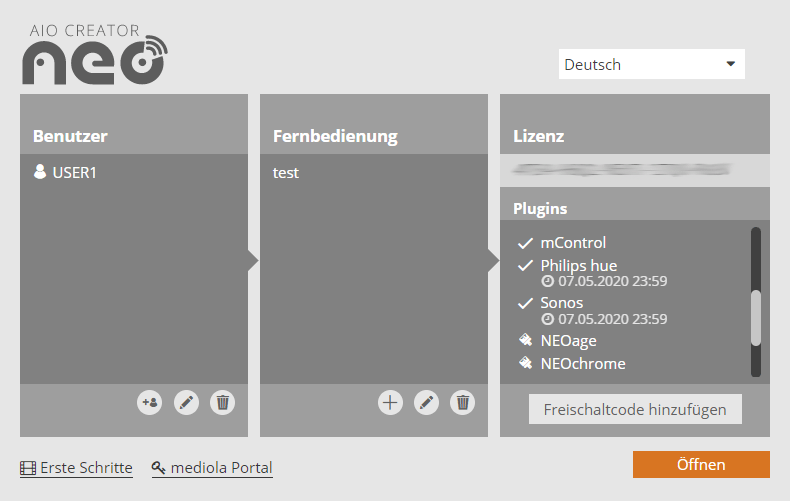
Ist SUS für ein Plugin bereits abgelaufen, wird das Plugin orange markiert angezeigt. Sie können das Plugin mit abgelaufenem SUS mit Ihrer Lizenz zeitlich unbegrenzt weiter nutzen und Updates machen, die in diesem Versionszweig bleiben (d.h. nur die 3. Stelle der Versionsnummer ändert sich). Kostenpflichtige Major- oder Minor-Upgrades (1. oder 2. Stelle der Versionsnummer ändert sich) führen dann jedoch dazu, dass das Plugin rot makiert wird und in dieser Version nicht mehr nutzbar ist:

Falls ein Plugin nach einem Upgrade keine gültige Lizenz in der aktuellen Version mehr besitzt, wird das Plugin rot markiert dargestellt. Sie können dann SUS verlängern oder auf die vorherige Version downgraden.

Upgrade versehentlich ausgeführt - SUS abgelaufen
Sollten Sie ein Upgrade versehentlich ausgeführt haben (z.B. ohne gültiges SUS oder eine entsprechende Lizenz), können Sie einfach die letzte von Ihnen lizenzierte niedrigere Version erneut installieren, so dass das Plugin wieder aktiviert ist. Wir empfehlen zu diesem Zweck, immer die Installationsdatei der letzten genutzen Version als Backup zu speichern.
Cloud-Service-Laufzeit abfragen
Auf dem Startbildschirm können Sie auch Ihre Cloud-Service-Laufzeit abfragen. Sie benötigen Cloud-Services, wenn sie Clouddienste, wie das Anbinden von z.B. Cloud-Geräten, Sprachassistenten und Cloudplattformen nutzen möchten. Um die Laufzeit abfragen zu können, benötigen sie eine Internet-Verbindung.
Weitere Funktionen
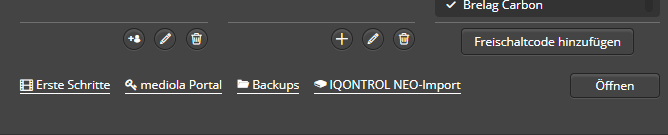
Unterhalb der drei Hauptfunktionen des Startbildschirms finden Sie weitere nützliche Funktionen.
Erste Schritte
Hier können Sie sich eine kurze Erste-Schritte-Einführung durchlesen, die die wichtigsten Grundlagen erläutert.
mediola Portal
Sollten Sie Ihren Lizenzschlüssel vergessen haben, können Sie diesen hier abfragen, indem Sie sich mit Ihren Zugangsdaten anmelden. Auch das Passwort Ihres mediola-Kontos können Sie hier zurücksetzen.
Backups
Erstellen oder laden Sie hier Backups Ihrer AIO CREATOR NEO Konfiguration.
IQONTROL NEO Import
Auf dem Startbildschirm können Sie überdies auch eine Konfiguration aus IQONTROL NEO importieren, wenn Sie das entsprechende NEO Plugin zum Import besitzen. Alle Informationen zum Import finden Sie in der IQONTROL NEO-Import-Dokumentation.